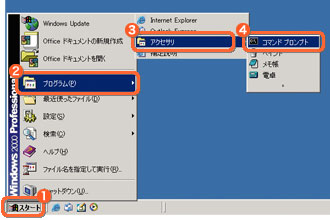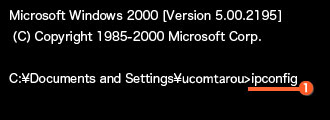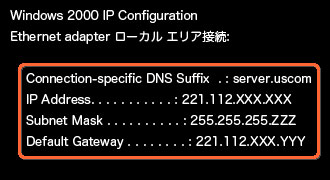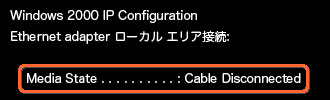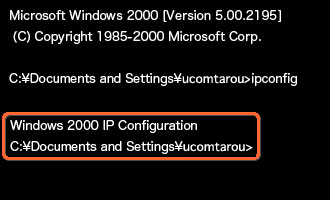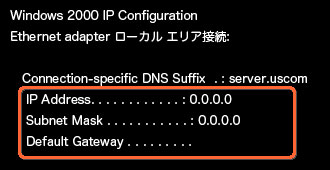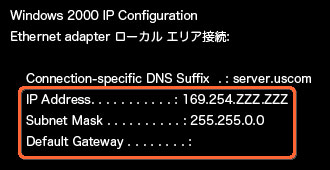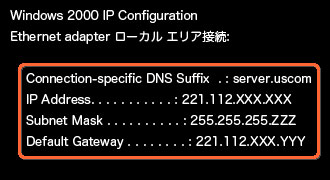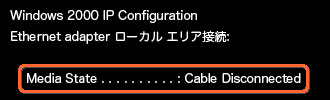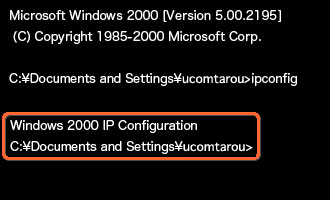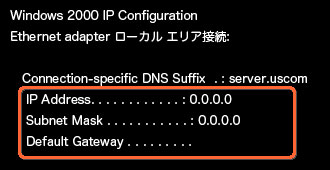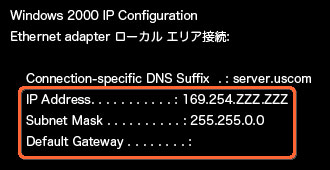IPアドレスの確認方法
Windows XP/2000
- サービスの種類により「IP アドレス通知書」が発行される場合があります。「IP アドレス通知書」に記載されている数値が表示されていれば、正しくIPアドレスが取得されています。異なる数値が表示された場合は、それぞれの【対処方法】をお試しください。
- 以下の画面は全て管理者権限の「usentarou」でパソコンにログオン(ログイン)した場合です。
以下の方法で再取得できます。
STEP 1
ここでは「Windows2000」の画面に沿ってご説明します。
「スタート」をクリック
「プログラム(P)」を選択
「アクセサリ」を選択
「コマンドプロンプト」をクリック
STEP 2
「コマンドプロンプト」の画面が表示されます。
「ipconfig」と入力し
「Enter」キーを押します。
STEP 3
結果が表示されます。     の中から、あてはまるものを確認し、指示に従ってください。
それ以外の画面が表示された場合はブロードバンドコールセンターまでお問い合わせください。 の中から、あてはまるものを確認し、指示に従ってください。
それ以外の画面が表示された場合はブロードバンドコールセンターまでお問い合わせください。

・Subnet Maskの項目に
「255.255.255.ZZZ」
(ZZZには、何らかの数値が入ります)
・Default Gatewayの項目に「3つのピリオドで区切られた数値」
・IP Addressの項目に「3つのピリオドで区切られた数値」が表示されます。
画面のIPAddress、Default Gatewayの数値は例です。

「Cable Disconnected」
と表示されます。

「ipconfig」を入力後すぐに
C:¥Documents and Setting¥ユーザーアカウント> と表示されます。
「ユーザーアカウント」とは、パソコンにログオン(ログイン)したアカウントを指します。

IP Addressの項目に
「0.0.0.0」が表示されます。

IP Addressの項目に
「169.254.ZZZ.ZZZ」 が表示されます。
STEP 4
【結果】と【対処方法】が表示されます。

画面のIP Address、Default Gatewayの数値は例です。
【結果】
IP アドレスを正常に取得しています。
IP Addressの項目に表示された数値が取得しているIP アドレスです。

【結果】
LANケーブルが物理的に認識されていません。その結果IP アドレスを取得することはできません。
【対処方法】
パソコンの電源を落とした状態でLANケーブルを差し直し、パソコンの起動後に再度IP アドレスをご確認ください。

【結果】
LANアダプタが無効です。その結果IP アドレスを取得することができません。
【対処方法】
LANアダプタを有効な状態に変更してください。
変更方法が不明な場合は、ご利用のパソコンメーカーへお問い合わせください。

【結果】
DHCPサーバーからのIP アドレス取得に失敗しています。
【対処方法】
「IP アドレスの再取得」を行ってください。

【結果】
DHCPサーバーからのIP アドレス取得に失敗しています。
【対処方法】
「IP アドレスの再取得」を行ってください。
|